क्या आपके पास फ़ायरफ़ॉक्स के साथ ब्राउज़ करते समय एक विस्तृत मॉनिटर और इसका कुशल उपयोग करने की इच्छा है? अब आप अपनी ब्राउज़र विंडो को उसी तरह सेट कर सकते हैं, जैसा आप स्प्लिट ब्राउज़र एक्सटेंशन के साथ चाहते हैं।
विकल्प
एक बार जब आप एक्सटेंशन स्थापित कर लेते हैं और फ़ायरफ़ॉक्स को पुनः आरंभ करते हैं, तो शुरू करने के लिए सबसे अच्छी जगह विकल्पों के माध्यम से एक अच्छी दिखती है। "सामान्य क्षेत्र" में आप उन प्राथमिकताओं को चुन सकते हैं जो आप ऑटो-फ़ोकसिंग, सिंक्रोनस स्क्रॉलिंग और स्प्लिट टैब व्यवहार के लिए चाहते हैं।
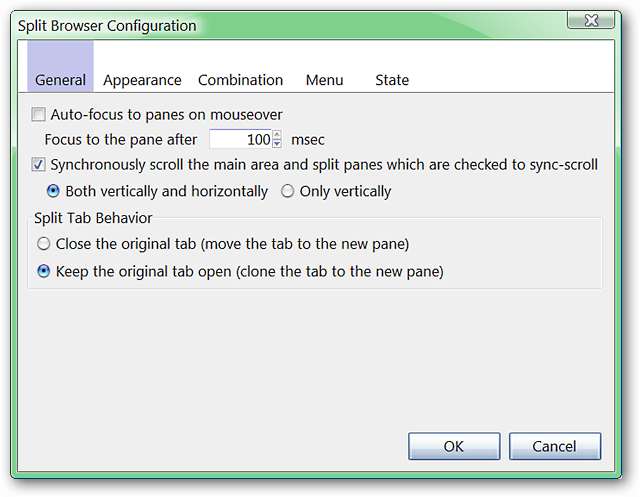
उन विकल्पों का चयन करें जिन्हें आप अपने विभाजन पैन के लिए सक्रिय करना चाहते हैं और जो उपस्थिति विकल्प आप "प्रकटन क्षेत्र" में विभाजित बटन के लिए पसंद करते हैं।
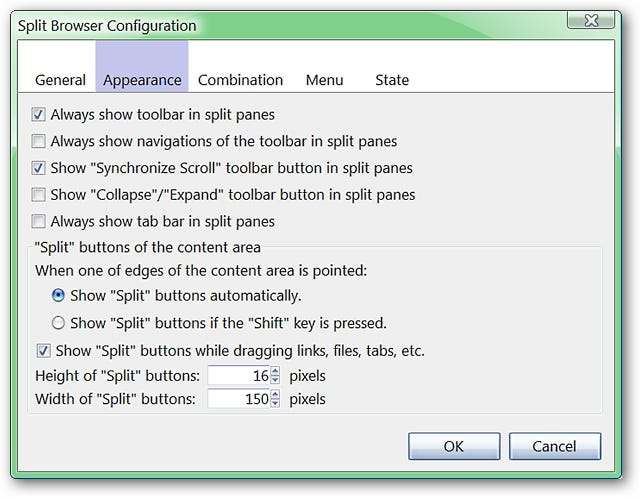
चुनें कि आप "संयोजन क्षेत्र" में खोज परिणामों को कैसे संभालना चाहते हैं।
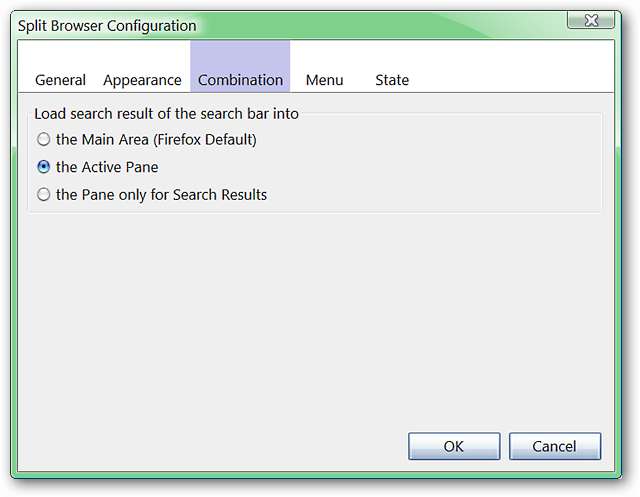
"मेनू क्षेत्र" में आपके पास "मेनू बार" के लिए "स्प्लिट मेनू" को निष्क्रिय करने का विकल्प है और उन कमांड को भी चुनें जिन्हें आप अपने "संदर्भ मेनू" में शामिल करना पसंद करते हैं।
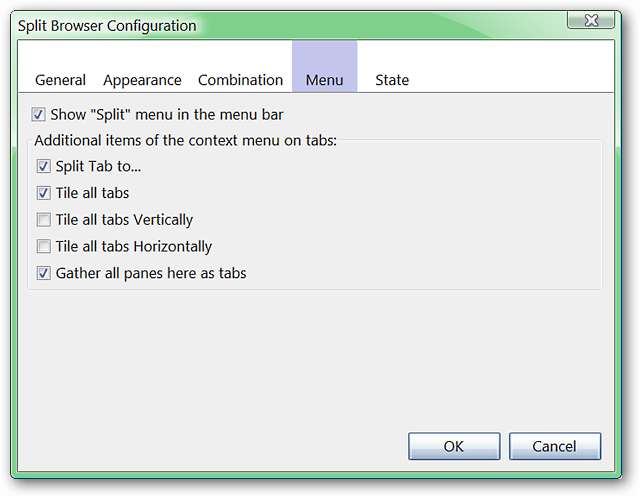
तय करें कि क्या आप विभाजन पैन की स्थिति / सेटअप को सहेजना चाहते हैं और कितनी बार आप उन्हें "स्टेट एरिया" में फिर से खोलना चाहते हैं।
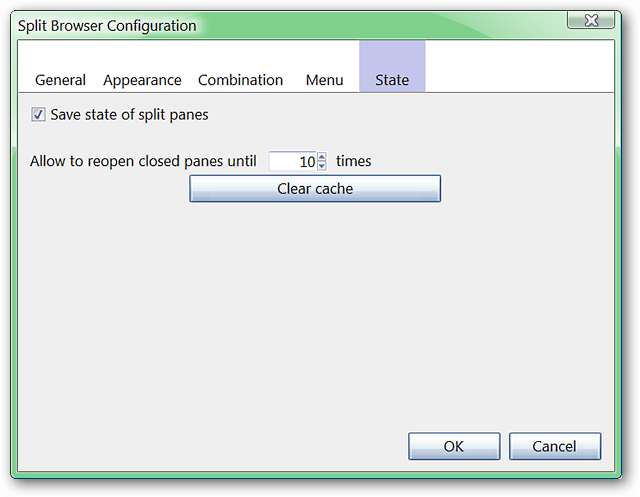
टूलबार बटन
यदि आप एक्सटेंशन के लिए टूलबार बटन जोड़ना चाहते हैं, तो छह हैं जिन्हें आप चुन सकते हैं।
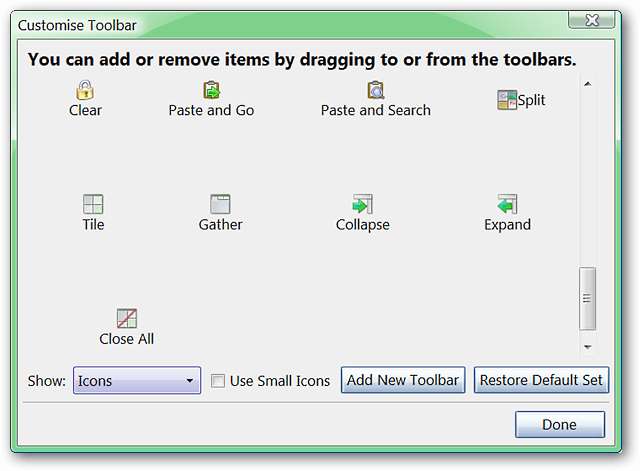
हमारे उद्देश्यों के लिए हमने "मेन स्प्लिट ब्राउज़र टूलबार बटन" का उपयोग करना चुना। यह वह मेनू है जो आप पर क्लिक करने पर उपलब्ध होता है।
उसी सटीक मेनू को "मेनू बार" में वैकल्पिक "स्प्लिट मेनू" के माध्यम से पहुँचा जा सकता है। वह चुनें जो आपकी व्यक्तिगत प्राथमिकताओं और UI सेटअप के लिए सबसे उपयुक्त हो।
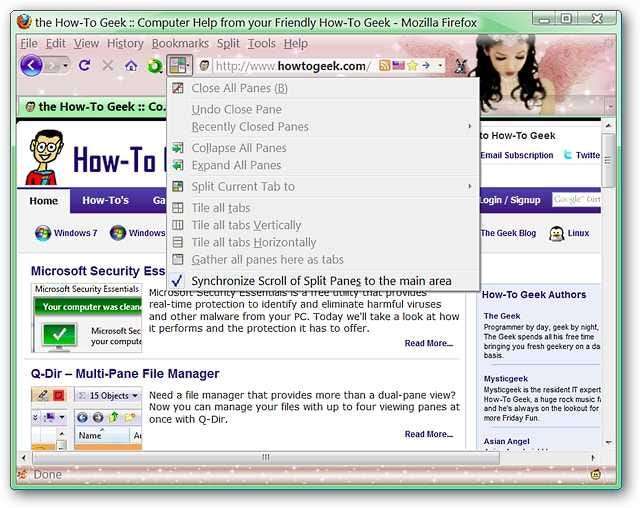
स्प्लिट ब्राउज़र इन एक्शन
यह है कि "प्रसंग मेनू" एक एकल फलक के साथ कैसे दिखता है ... उन अतिरिक्त पैन को खोलने पर आरंभ करने का समय!
नोट: आप अपने माउस का उपयोग करके आसानी से पैन की चौड़ाई और ऊंचाई समायोजित कर सकते हैं।
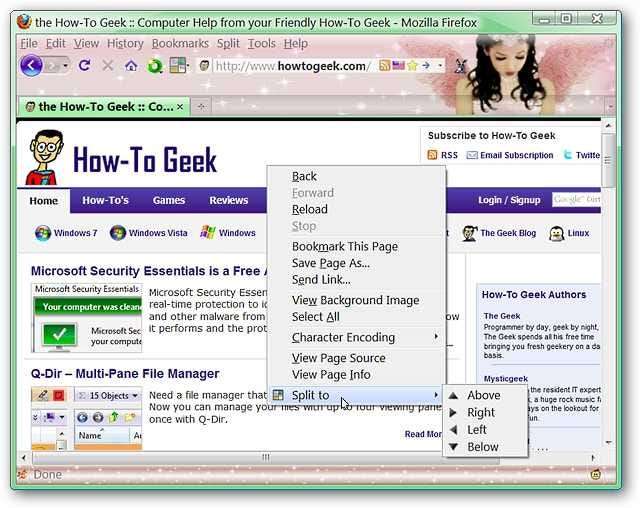
दो पैन खुले और पढ़ने की अच्छाई दोगुनी हो!
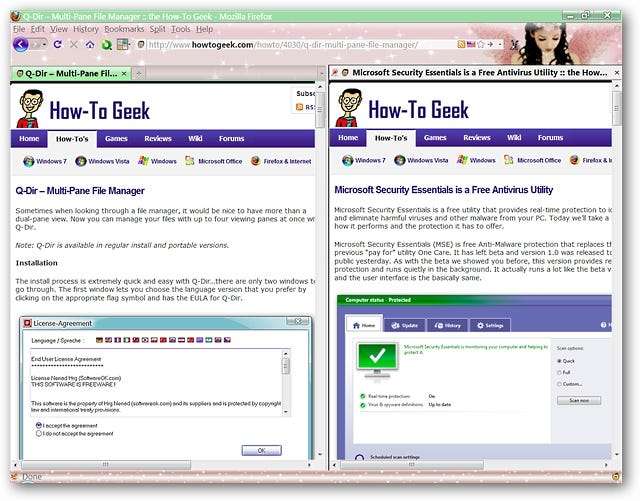
एक बार जब आप कम से कम दो पैन खोलते हैं, तो आपको अपने "संदर्भ मेनू" में उपलब्ध एक नया उप-मेनू दिखाई देगा।
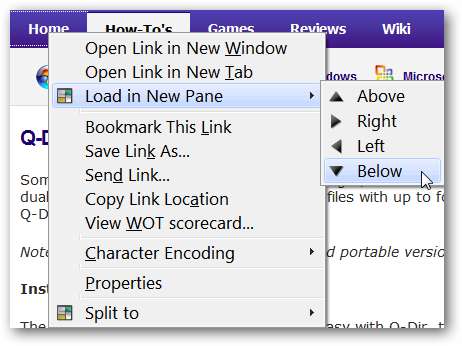
एक दिन के लिए सभी लेख एक ही ब्राउज़र विंडो में खुलते हैं ... बिल्कुल खराब नहीं।
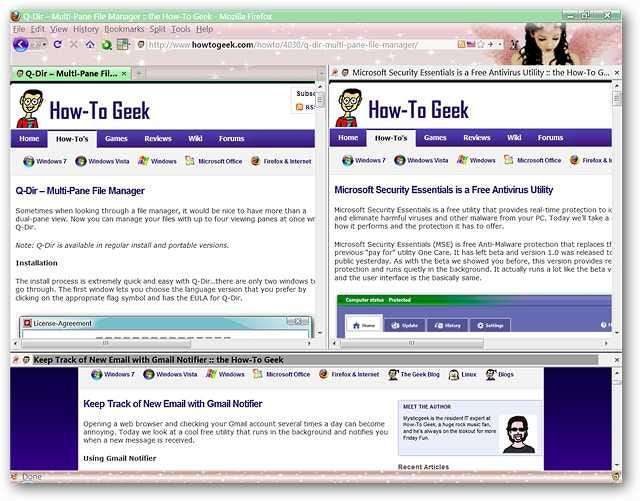
यह वास्तव में अच्छा लगता है ... दोनों लेखों के लिए पूरी चौड़ाई पढ़ना।
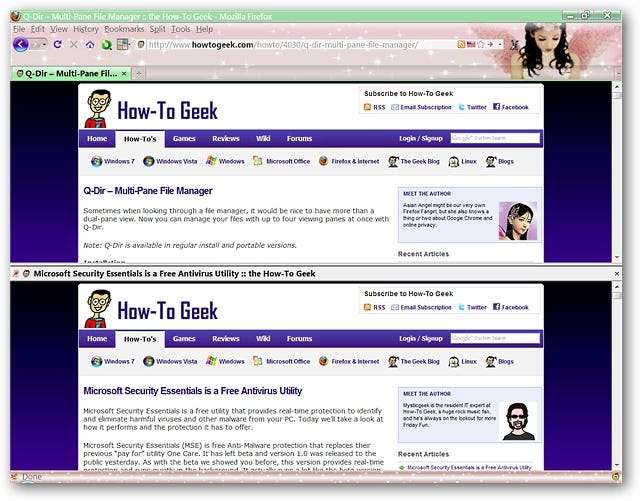
निष्कर्ष
यदि आपके पास एक विस्तृत मॉनिटर (या मॉनिटर) है और आप उस स्क्रीन रियल-एस्टेट का अच्छा उपयोग करना चाहते हैं, तो स्प्लिट ब्राउज़र एक्सटेंशन निश्चित रूप से देखने लायक है।
लिंक







